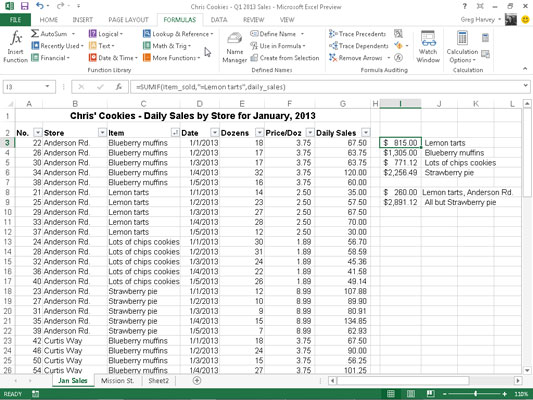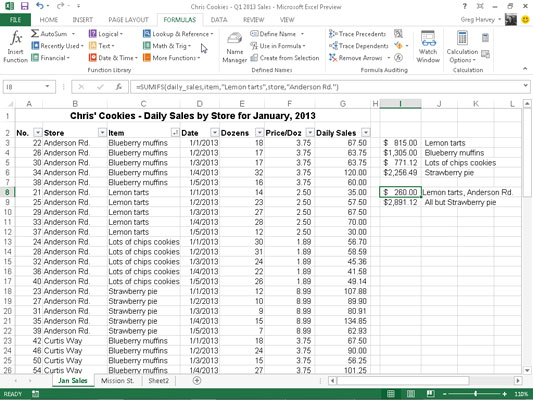SUM-funktionen i Excel 2013 är perfekt när du vill få summorna för alla siffror i ett visst intervall eller uppsättning intervall. Men hur är det med de tillfällen då du bara vill ha summan av vissa objekt inom ett cellintervall? För dessa situationer kan du använda SUMIF- eller SUMIFS-funktionen på Math & Trig-kommandoknappens rullgardinsmeny.
SUMIF-funktionen låter dig säga till Excel att lägga ihop siffrorna i ett visst intervall endast när dessa siffror uppfyller de kriterier som du anger. Syntaxen för SUMIF-funktionen är som följer:
SUMMAOM(intervall;kriterier;[summa_intervall])
I SUMIF funktion, intervall anger argumentet cellområde som du vill Excel för att utvärdera när man gör summer; den kriterier argumentet anges de kriterier som skall användas för att utvärdera huruvida att ta med vissa värden i intervallet i den summerande; och slutligen är det valfria argumentet summa_range intervallet för alla celler som ska summeras.
Om du utelämnar argumentet summa_range , summerar Excel endast cellerna som anges i intervallargumentet (och, naturligtvis, endast om de uppfyller kriterierna som anges i kriterieargumentet ).
Funktionen SUMIFS (det vill säga ifs, plural) fungerar som SUMIF-funktionen förutom att den låter dig specificera mer än ett kriterieintervall som styr när ett visst värdeintervall summeras. Dess syntax är lite annorlunda:
SUMIFS(summa_intervall;kriterieområde;kriterier,)
För den här funktionen specificerar summa_range- argumentet alla möjliga värden som kan summeras, criteria_range specificerar cellerna med alla poster som ska utvärderas av if-kriteriet, och criteria- argumentet innehåller uttrycket som ska tillämpas på poster i criteria_range för att bestämma vilka av värdena som ska summeras i summa_range .
Summera vissa celler med SUMIF i Excel 2013
Följande figur illustrerar hur du kan använda SUMIF-funktionen för att totala försäljningen per sålda varor. Den här bilden visar en försäljningsdatalista sorterad efter butikens plats och sedan den sålda varan. I denna dagliga försäljningsdatalista finns det tre platser: Mission Street, Anderson Rd. och Curtis Way, av vilka endast försäljning sker på Anderson Rd. plats är synliga i denna figur.
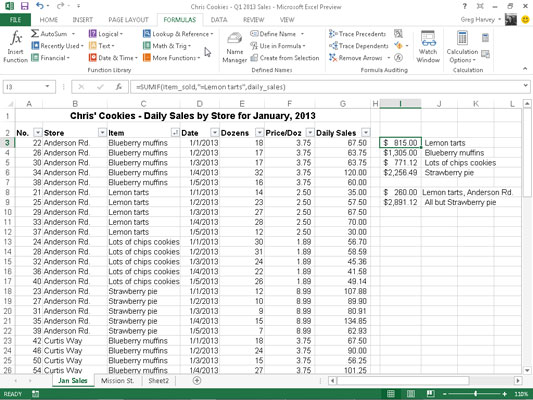
För att summera försäljningen av citrontårtor på alla tre platserna i denna datalista skapades följande SUMIF-formel i cell I3:
=SUMMA OM(vara_såld,"=Citrontårtor",daglig_försäljning)
I det här exemplet är item_sold intervallnamnet som ges till cellintervallet C3:C62, som innehåller listan över varje artikel som har sålts under de första fem dagarna av januari 2010 (citrontårtor, blåbärsmuffins, massor av chipskakor, eller Strawberry pie), och daily_sales är sortimentsnamnet som tilldelats cellintervallet G3:G62, som innehåller den utökade försäljningen som görs i varje butik för varje artikel.
SUMIF-formeln i cell I3 letar sedan efter varje förekomst av "citrontårtor" i item_sold-intervallet ( kriterieargumentet för SUMIF-funktionen) i artikelkolumnen i listan Cookie Sales och lägger sedan till dess utökade försäljningspris från daily_sales-intervallet i kolumnen Daglig försäljning till summan.
Formlerna i cellerna I4, I5 och I6 innehåller SUMIF fungerar mycket liknar den i cell I3, förutom att de ersätta namnet på dessert goodie i fråga i stället för = Lemon tårtor kriterier argument.
Sammanfattning på flera kriterier med SUMIFS i Excel 2013
Denna figur illustrerar användningen av SUMIFS-funktionen för att tillämpa flera kriterier i summeringen av den dagliga försäljningen. Här vill du veta summan av försäljningen av en vara (citrontårtor) på en butiksplats (Anderson Rd.).
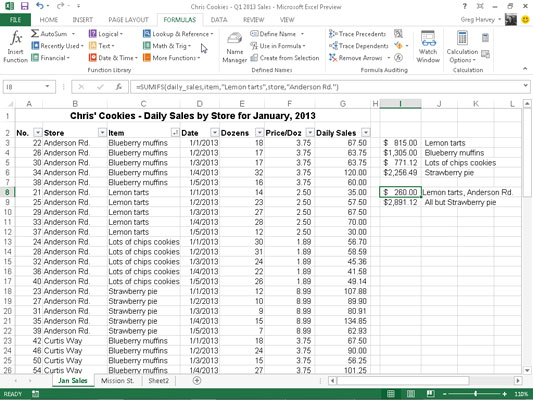
För att göra detta skapades följande formel i cell I8 med hjälp av SUMIFS-funktionen:
=SUMIFS(daglig_försäljning,vara_såld,"Citrontårtor",butik,"Anderson Rd.")
I den här formeln är argumentet summa_range (angivet först och inte sist som i SUMIF) fortfarande cellintervallet daily_sales (G3:G62). Det första argumentet criteria_range är item_sold (C3:C62) där kriteriet är "citrontårtor" och det andra argumentet criteria_range är butik (B3:B62) där kriteriet är "Anderson Rd."
När Excel utvärderar formeln i cell I8, tillämpar den båda kriterierna så att programmet slutar med att endast totala den dagliga försäljningen där varan är citrontårtor och butiksplatsen är Anderson Rd.
Formeln i cell I9 omedelbart nedan i kalkylbladet som visas använder också SUMIFS-funktionen, men den här gången gäller bara ett enda kriterium för att utföra summeringen. Denna formel summerar den dagliga försäljningen för alla bageriprodukter som inte är en jordgubbspaj:
=SUMIFS(daglig_försäljning,vara_såld,"<>Jordgubbspaj")
Eftersom objektet Strawberry pie inleds med not (<>) operatorn (som kan placeras före eller efter det öppna citattecken), summerar Excel försäljningen av alla objekt förutom Strawberry pie.